Softver za uređivanje videozapisa za početnike: nije potrebno prethodno iskustvo
Jeste li novi u uređivanju videozapisa i tražite najlakši način za početak? Pokrili smo vas! U današnjem digitalnom svijetu mogućnost uređivanja videozapisa ključna je za pokazivanje vaše kreativnosti. Ne možemo poreći da je odabir pravog softvera za uređivanje videozapisa ključan. Dakle, ovaj vodič će vas upoznati s najbolji softver za uređivanje videa za početnike. To je kao da radite prvi korak u uzbudljiv svijet kreativnosti i pripovijedanja.
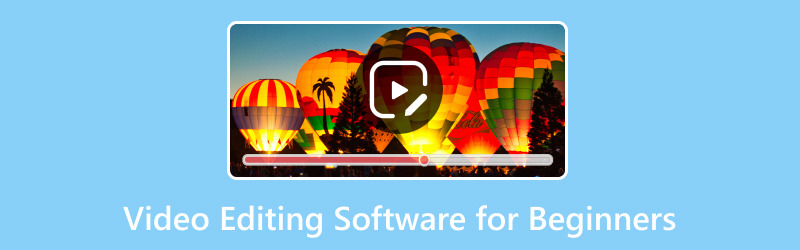
SADRŽAJ STRANICE
- Dio 1. Usporedite softver za uređivanje videa za početnike sa tablicom
- Dio 2. Vidmore Video Converter [Najbolji softver za uređivanje videa za početnike]
- Dio 3. Pinnacle Studio
- Dio 4. CyberLink PowerDirector
- Dio 5. Lumen5
- Dio 6. InVideo
- Dio 7. Često postavljana pitanja o softveru za uređivanje videa za početnike
Dio 1. Usporedite softver za uređivanje videa za početnike sa tablicom
Novi ste u uređivanju videozapisa i želite pronaći savršeni softver za početak? Napravili smo praktičnu usporednu tablicu koja će vam pomoći da odaberete najbolji i najlakši alat za uređivanje videa.
| Softver | Jednostavnost korištenja | Osnovno uređivanje | Efekti i filtri | Tekst i naslovi | Pozadinska glazba | Teme i predlošci |
| Vidmore Video Converter | Jednostavan za korištenje | ✔ | ✔ | ✔ | ✔ | ✔ |
| VideoPad | Jednostavan za korištenje | ✔ | ✔ | ✔ | ✔ | ✕ |
| CyberLink PowerDirector | Jednostavan za korištenje | ✔ | ✔ | ✔ | ✔ | ✔ |
| Lumen5 | Jednostavan za korištenje | ✕ | ✔ | ✔ | ✔ | ✔ |
| InVideo | Jednostavan za korištenje | ✕ | ✔ | ✔ | ✔ | ✔ |
Dio 2. Vidmore Video Converter [Najbolji softver za uređivanje videa za početnike]
Započinjete li svoje putovanje u uređivanje videozapisa i osjećate li se preplavljenim složenim softverom? Ne brini! Vidmore Video Converter je savršen izbor za početnike; to je najbolji softver za uređivanje videa za početnike.
Vidmore Video Converter nudi jednostavno i user-friendly sučelje. To je kao da imate prijatelja za uređivanje digitalnog videa koji vas vodi korak po korak. Trebate li izrezati neugodan trenutak ili obrezati svoj videozapis na određenu duljinu? Vidmore Video Converter ima jednostavne alate koji vam omogućuju da to učinite jednako brzo kao i obrezivanje fotografije. Ponekad video može izgledati pretamno ili presvijetlo. Ovaj program vam omogućuje podešavanje svjetline i boja. Svi smo u nekom trenutku snimili videozapise na krivi način. Srećom, Vidmore Video Converter ima praktičan alat za okretanje za ispravljanje stvari. Štoviše, svom videu možete dodati titlove i pozadinsku glazbu, što je primamljivije. Nevjerojatno, zar ne?
Vidmore Video Converter je poput vaših pouzdanih kotača za vježbanje na početku vašeg putovanja u uređivanje videozapisa. Osmišljen je da bude jednostavan, ugodan i pristupačan početnicima. Možete stvoriti impresivne videozapise u tren oka!
Ključne značajke:
- Izrežite, izrežite i podijelite videozapise kako biste uklonili neželjene dijelove ili napravili kraće isječke.
- Jednostavne kontrole za podešavanje svjetline, kontrasta, zasićenosti i nijanse za bolju kvalitetu videa.
- Uklonite crne trake, promijenite veličinu videozapisa ili se fokusirajte na određena područja.
- Personalizirajte videozapise tekstualnim ili slikovnim vodenim žigovima za markiranje ili zaštitu.
- Ispravlja orijentaciju videa za pravilan prikaz.
Evo jednostavnih koraka za uređivanje videozapisa pomoću Vidmore Video Convertera:
Korak 1. Preuzmite i instalirajte Vidmore Video Converter sa službene web stranice.
Korak 2. Pokrenite program za početak. Idite do MV karticu s gornje trake izbornika. Udari Dodaj datoteku gumb za uvoz vaše video datoteke.
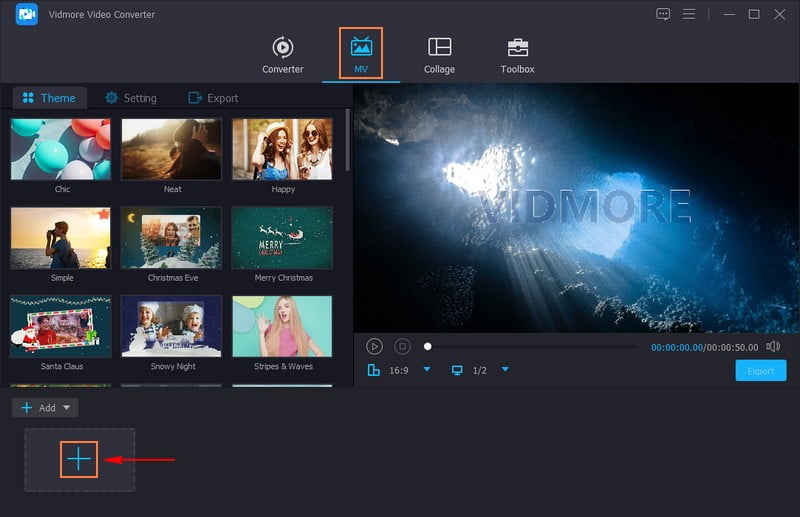
3. korak pritisni Uredi gumb za otvaranje značajki programa za uređivanje. Možeš koristiti Rotiraj i obreži, Učinak i filtar, Vodeni žig, i Audio.
Ići Rotiraj i obreži za ispravljanje orijentacije videa i uklanjanje neželjenih okvira. Premjesti u Učinak i filtar za podešavanje osnovnih efekata i odabir određenog filtra. Zaputi se Vodeni žig za ugradnju tekstualnog ili slikovnog vodenog žiga za osobne ili zaštitne svrhe. Na Audio, možete promijeniti glasnoću i odgodu videozapisa prema svojim željama. Kada ste zadovoljni, pritisnite u redu gumb za spremanje promjena.
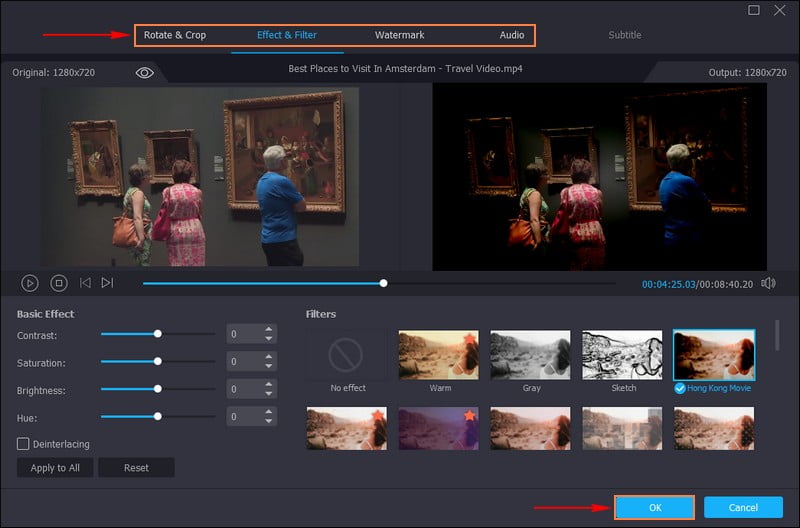
4. korak Pritisnite Obrezati gumb za uklanjanje neželjenih dijelova početka ili kraja vašeg videozapisa. Nakon uklanjanja kliknite na Uštedjeti dugme.
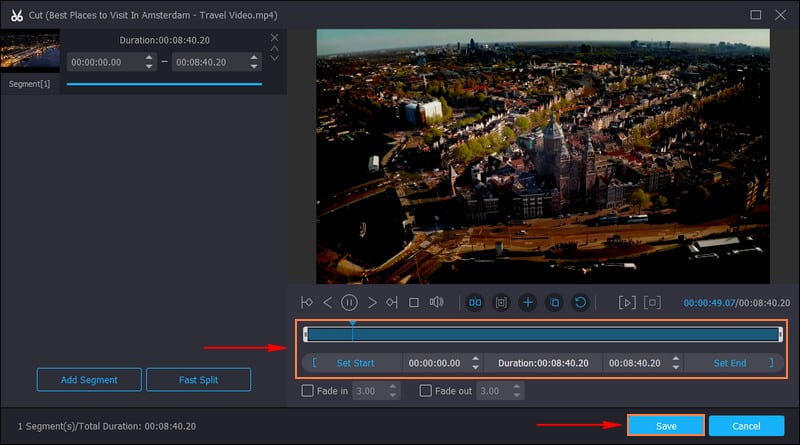
Korak 5. Idite na Tema i Postavke da biste primijenili određenu temu i dodali početni i završni tekst i pozadinsku glazbu.
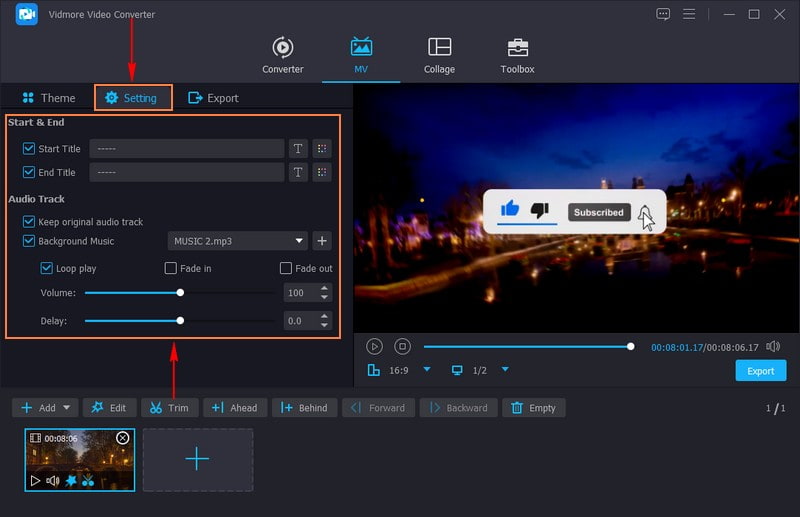
Korak 6. Premjesti na Izvoz za promjenu postavki videozapisa na temelju vaših zahtjeva. Nakon što se smjestite, pritisnite Pokrenite izvoz gumb za spremanje rezultata na vaš lokalni pogon.
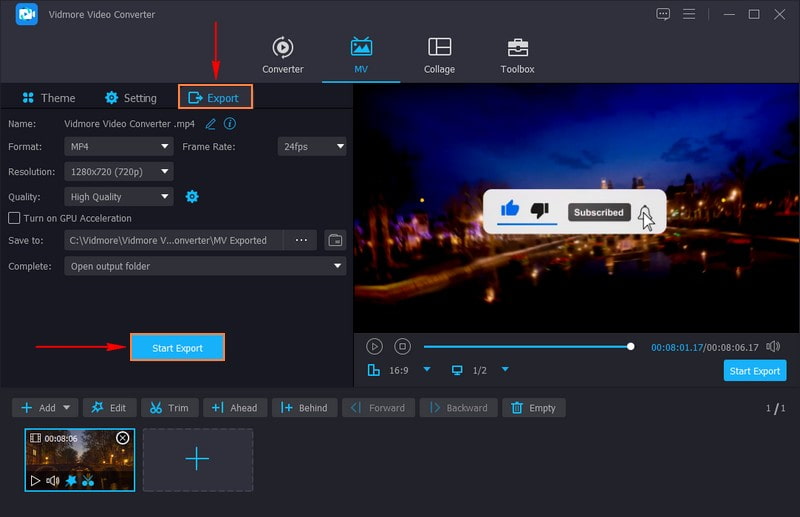
Dio 3. VideoPad
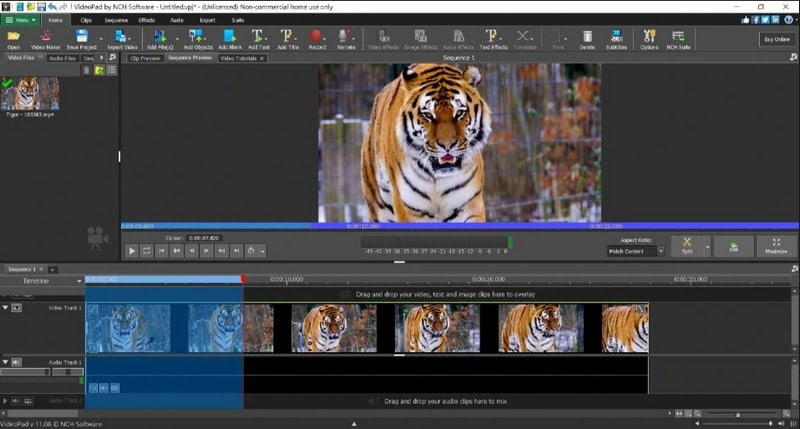
Jeste li početnik koji želi uroniti prste u uređivanje videozapisa? Ne tražite dalje od VideoPada, fantastičnog softvera za uređivanje videa za početnike. VideoPad vam dočekuje sučelje prilagođeno korisniku koje je jednostavno za korištenje. To čini obrezivanje i rezanje vaših videozapisa komadom kolača. Svoje videozapise možete začiniti zabavnim efektima i glatkim prijelazima. Želite li svojim videom ispričati priču? VideoPad vam omogućuje dodavanje vašeg glasa ili glazbe u pozadini bez napora. Nakon što je vaše remek-djelo spremno, VideoPad vam pomaže da ga lako spremite i podijelite.
Ključne značajke:
- Omogućuje vam da isjeckate svoje videozapise na manje dijelove ili uklonite neželjene dijelove.
- Dodajte cool efekte i glatke prijelaze između scena.
- Nudi razne vizualne efekte.
- Značajka stabilizacije može učiniti vaš video stabilnim.
Dio 4. CyberLink PowerDirector
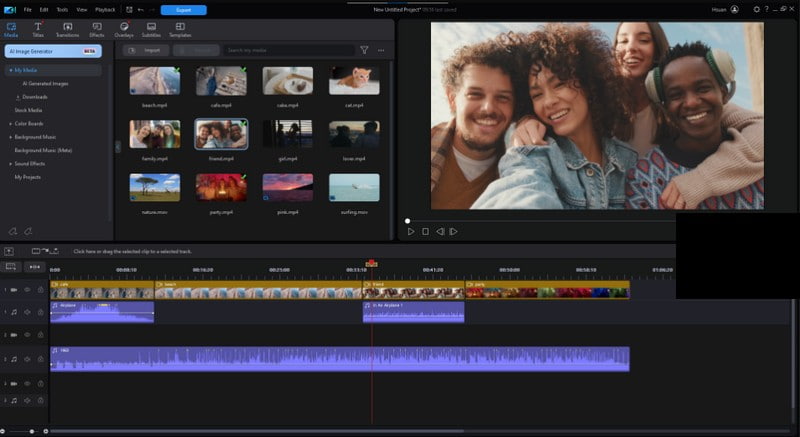
CyberLink PowerDirector je fantastičan uređivač videozapisa za početnike koji se bave uređivanjem videozapisa. Njegovo korisničko sučelje pomaže vam da brzo pronađete svoje video projekte i radite s njima. Možete obavljati osnovne zadatke uređivanja kao što su rezanje, obrezivanje i dijeljenje videozapisa bez napora. Osim toga, svojim videozapisima možete dodati dašak kreativnosti pomoću efekata i prijelaza. Oživite svoje videozapise dodavanjem glasa ili glazbe u pozadini. Ako su vaši video isječci drhtavi, ne brinite; PowerDirector ih može stabilizirati.
Ključne značajke:
- Dodajte kreativne dodire i glatke prijelaze.
- Jednostavno izrežite i skraćite videozapise.
- Uključite svoj glas ili glazbu.
- Popravite klimave videozapise.
Dio 5. Lumen5
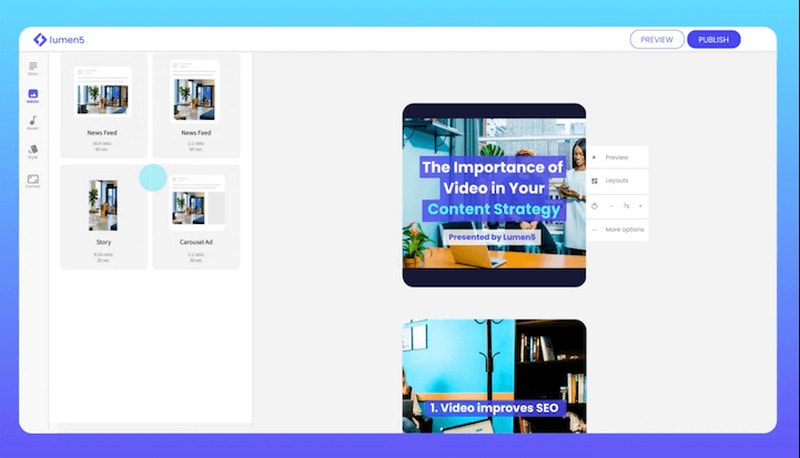
Ako ste novi u uređivanju videozapisa i želite moćan, ali jednostavan alat, Lumen5 je tu da vam pomogne. To je jedan od najlakših softvera za uređivanje videozapisa za početnike koji ulaze u svijet stvaranja videozapisa. Izuzetna značajka Lumena5 je mogućnost pretvaranja vašeg pisanog teksta u privlačan video sadržaj. Unesite svoj tekst, a Lumen5 će učiniti ostalo, pretvarajući ga u vizualno privlačan video.
Ovaj program omogućuje pristup velikom broju slika, videozapisa i glazbe. Svoje videozapise možete bez napora poboljšati slikama i zvukovima. Možete prilagoditi svoj video ugradnjom logotipa svoje marke i odabirom stilova i predložaka. Lumen5 je vaš omiljeni video alat za početnike koji žele stvarati zapanjujuće videozapise.
Ključne značajke:
- Prožet je raznim slikama, videozapisima i glazbenim bibliotekama.
- Dodajte logotipe, mijenjajte boje i različite stilove i predloške.
- Uključite izgovorene riječi ili pozadinsku glazbu.
- Lako je objaviti svoje videozapise na društvenim medijima ili web stranici.
Dio 6. InVideo
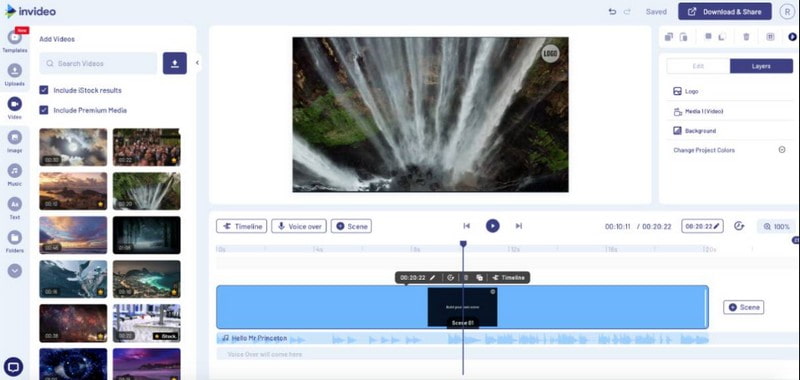
InVideo je izuzetan softver za uređivanje videozapisa posebno prilagođen početnicima. Nije vam potrebno prethodno iskustvo u uređivanju videozapisa ili diploma dizajna. Pojednostavljuje uređivanje videozapisa s alatima jednostavnim za obrezivanje, rezanje i dijeljenje videozapisa. Nudi unaprijed dizajnirane predloške za različite video stilove i prilike.
Možete pristupiti golemim slikama, videozapisima i glazbenoj biblioteci programa. Dodavanje teksta, naslova, pa čak i glasovnih poruka postaje povjetarac. Štoviše, svojim videozapisima možete bez napora dodavati prijelaze i efekte. Doista, InVideo je jedan od najboljih video editora za početnike. Omogućuje vam da oživite svoje kreativne ideje bez kompliciranja.
Ključne značajke:
- Nudi gotove dizajne za različite stilove.
- Pruža opsežnu zbirku slika, videa i glazbe.
- Dodajte tekst, opise i govorne snimke.
- Uključite prijelaze i efekte.
Dio 7. Često postavljana pitanja o softveru za uređivanje videa za početnike
Kako da se naučim uređivati videozapis?
Poučavanje uređivanja videozapisa može biti zabavno i korisno. Odaberite softver za uređivanje videozapisa koji je prilagođen početnicima, poput Vidmore Video Converter. Potražite video upute na internetu. Pokušajte urediti svoje videozapise. To mogu biti videozapisi vaše obitelji ili bilo što što želite. Što više vježbate, bit ćete bolji. Započnite s jednostavnim izmjenama poput izrezivanja dijelova koje ne želite ili dodavanja teksta. Kad vam bude ugodno, možete isprobati naprednije stvari.
Je li lako naučiti uređivanje videa?
Uređivanje videa može biti poput učenja nove igre. U početku bi se moglo činiti lukavim, ali postaje lakše s vježbom i nekim smjernicama. Postoje jednostavni alati za osnovna uređivanja; možete učiti vlastitim tempom.
Što mi je potrebno za osnovno uređivanje videa?
Za osnovno uređivanje potrebno vam je samo malo. Morate imati uređaj i program za uređivanje videa. Koristite videozapise koje ste snimili ili preuzmite neke s interneta. Ali provjerite imate li dopuštenje za njihovu upotrebu. S ove tri stvari možete početi raditi osnovno uređivanje videozapisa.
Koji su savjeti za uređivanje videa za početnike?
Započnite s kratkim videozapisima kako biste vježbali uređivanje bez osjećaja preopterećenosti. Započnite s jednostavnim rezovima kako biste uklonili neželjene dijelove iz svog videozapisa. Pokušajte dodati pozadinsku glazbu kako bi vaš video bio privlačniji. Nemojte komplicirati stvari; jednostavna uređivanja često najbolje funkcioniraju. Podijelite svoje videozapise s obitelji i prijateljima kako biste dobili povratne informacije i poboljšali se.
Mogu li koristiti softver za uređivanje videozapisa za uređivanje videozapisa za društvene mreže?
Da! Softver za uređivanje videozapisa obično se koristi za stvaranje sadržaja za platforme društvenih medija. Uključujući YouTube, Instagram, TikTok i Facebook.
Zaključak
Uređivanje videa za početnike može biti uzbudljivo putovanje. Ova objava pružila je pouzdano softver za uređivanje videa za početnike na koje se možete osloniti. Uskoro ćete izrađivati videozapise poput profesionalca uz softver jednostavan za korištenje. Samo odvojite vrijeme za vježbu i primijenite malo kreativnosti.
Ako želite najbolji softver za uređivanje videa za početnike, možete imati Vidmore Video Converter. Pojednostavljuje stvaranje videozapisa pomoću sučelja koje je jednostavno za navigaciju. Nudi predloške, biblioteku bogatih medija i jednostavne alate za uređivanje. Pustite mašti na volju dok istražujete svijet uređivanja videa!


